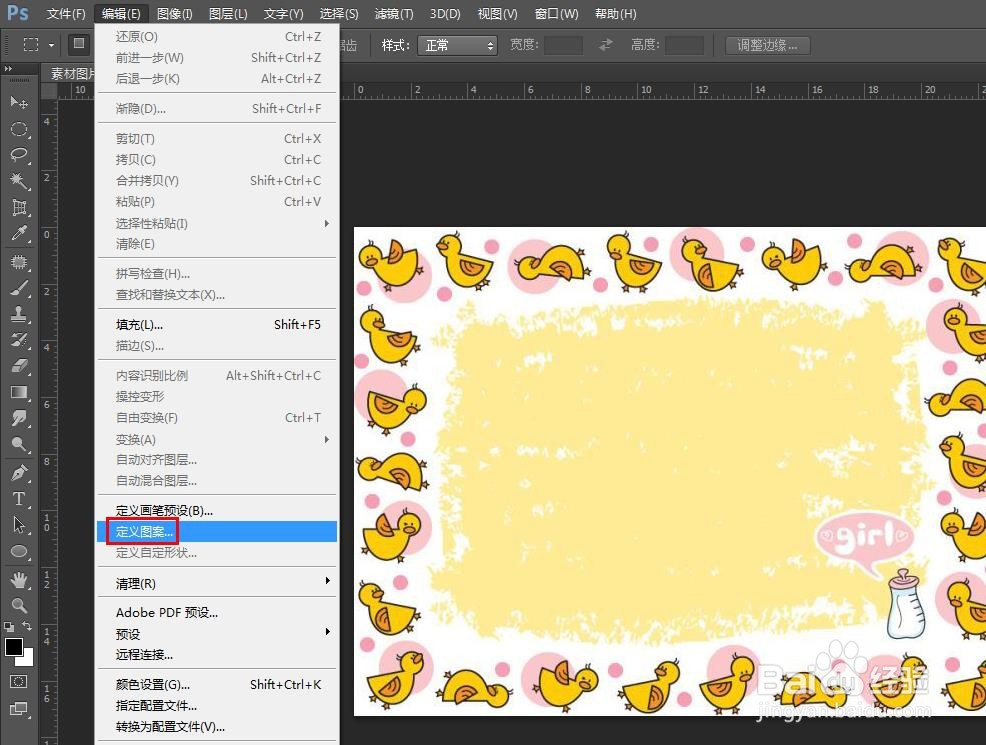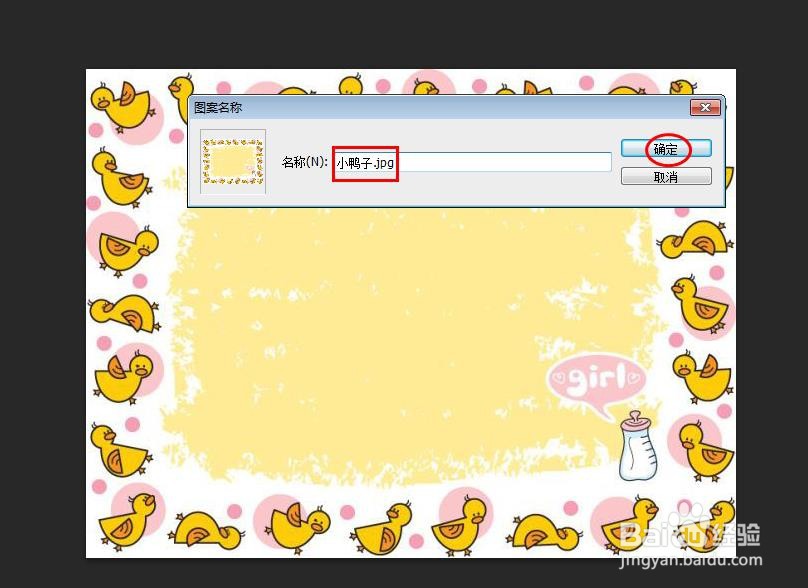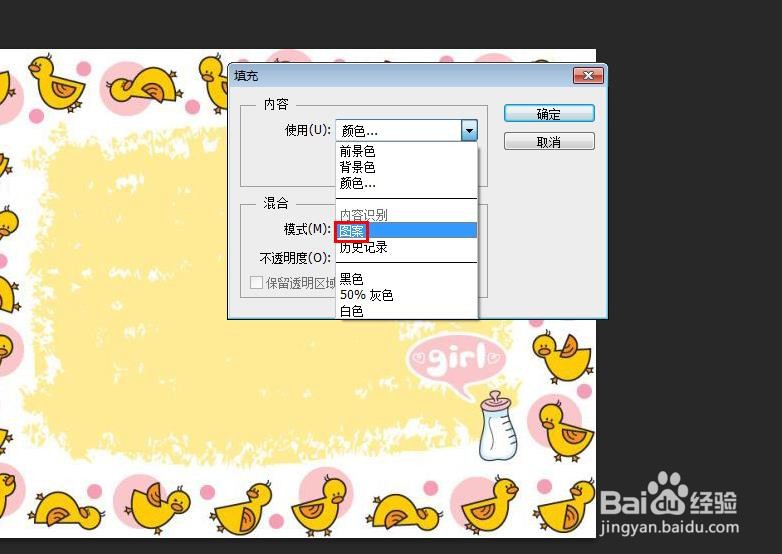有很多喜欢的图片,我们在用ps进行修图的时候想要用,这时候就可以把图片设置成图案,方便以后再次使用,那么ps中怎么把图片定义为图案呢?下面就来介绍一下ps中把图片定义为图案的方法,希望对你有所帮助。
工具/原料
软件版本:Adobe Photoshop CS6(13.0×32版)
操作系统:win7系统
ps中怎么把图片定义为图案
1、第一步:打开ps软件,双击红色箭头标记的黑色区域。
2、第二步:在弹出的对话框中,选中红打开一张需要定义为图案的图片。
3、第三步:选择菜单栏“编辑”中的“定义图案”选项。
4、第四步:在弹出的“图案名称”对话框中,设置好自定义图案的名称,单击“确定”按钮。
5、第五步:如果要使用自定义图案的话,选择菜单栏“编辑”中的“填充”。
6、第六步:在“填充”对话框中,选择下拉菜单中的“图案”。
7、第七步:如下图所示,在自定图案中就可以看到我们刚才定义的图案了。